视频怎么剪切掉一部分 :怎样剪切视频的一部分,保留视频中的其中一段?
1、双击运行视频转换器,点击软件主界面上的“分割视频”。如下图所示。会跳转到视频分割界面。
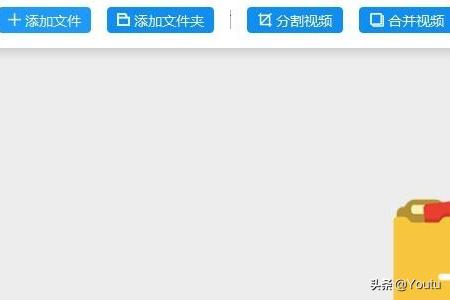
2、点击界面上的“添加文件”,在打开对话框中选择要添加的视频素材,然后点击“打开”。(这个工具很适合新手小白,操作简单,并且功能齐全)。
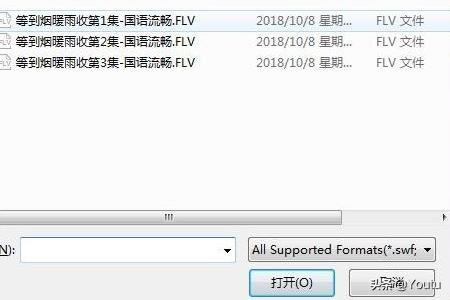
3、视频分割的时候有两种方式,第一种方法是通过直接拖动播放进度条两端的截取条来确定需要截取的视频片段,左边的表示开始时间,右边的表示结束时间。

4、第二种就是直接输入要截取的起止时间。这两种方法自己选择一种进行操作就行了。
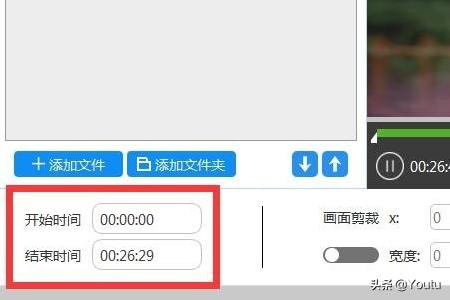
5、点击“截取视频片段”下图的列表中所展示的文件就是等下要保留的视频部分。
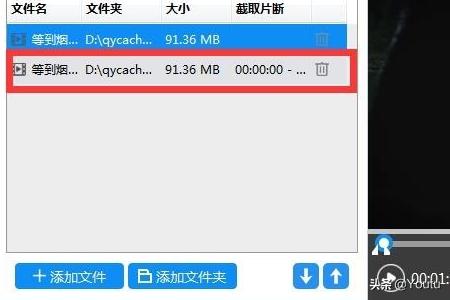
6、接下来选中截取后的视频,点击确定就可以回到主界面了。
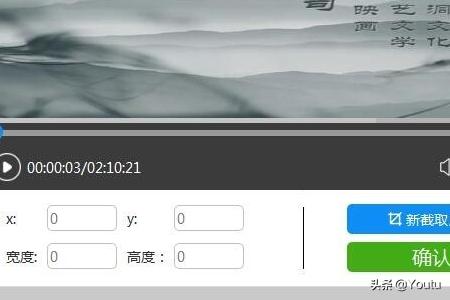
7、设置视频输出的格式和输出目录,最后点击“开始”按钮。大家不要再有什么软件能截取视频这样的疑惑了,我们这里已经解决了哈。
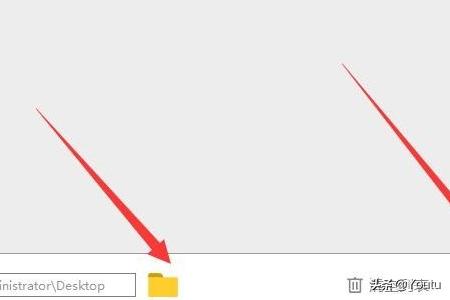
8、界面上方会显示视频转换输出的进度,根据视频的大小,输出所需时间也会有所不同,不过一般情况下视频输出的速度都还是挺快的。视频输出完成后会有相应的提示,可以选择打开视频输出所在的位置,也可以选择关闭当前转换界面。
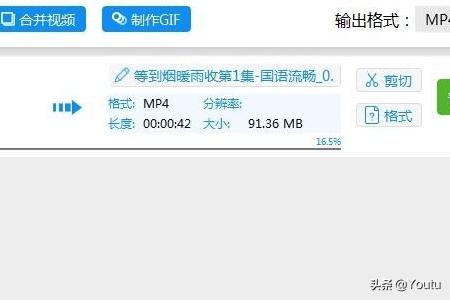
相关文章
-
微商客户资源(微商货源网精准客源)详细阅读

微商找客源是对微商来说非常重要的一件事,很多做微商的就是苦苦支撑着因为没有客源,微商如何找客源一直是一个不衰的话题,下面我们就来讨论下这个话题。一:定...
2022-09-08 24291
-
什么是AR(什么是ar导航)详细阅读

增强现实的AR互动营销增强现实的AR互动营销一款叫做《口袋妖怪GO》的手游在欧美火了,在还未上线的中国,#PokemanGo#这一话题的微博阅读量已经...
2022-09-08 22909
-
弯弯的月亮像小船(弯弯的月亮像小船,小小的船儿两头尖)详细阅读

点击上方蓝字关注我们你拍一,我拍一,一个小孩坐飞机。你拍二,我拍二,两个小孩丢手绢。你拍三,我拍三,三个小孩来搬砖。你拍四,我拍四,四个小孩写大字。你...
2022-09-08 17557
-
流苏是什么(流苏是什么样子的图片)详细阅读

导语 听说流苏和秋天更配哦!流苏这个元素也不是今时今日才流行起来的,能经久不衰是因为它真的美呆了~踏进9月,秋高气爽,随风摇曳的流苏真心是风情万种!宝...
2022-09-08 1379
-
淘口令是什么意思(什么叫做淘口令)详细阅读

现在开淘宝的越来越多了。但是做得好的好的始终还是那么多,好多人因为刚开始很迷茫,不知道怎么做,或者做到一半发现没有效果,无奈之下只好放弃了,我作为一个...
2022-09-08 1223
-
发家致富网(发财致富网)详细阅读

前言:面相五行人格与性格职业密切相关,有什么用的性格就有什么样的命运,性格决定命运。有些人需要白手起家获得财富,有些人则有可能会发横财,你会通过什么方...
2022-09-08 1206
-
兼职在家工作(在家工作的兼职)详细阅读

力哥说理财,简单又好玩。跟着力哥走,理财不用愁!本文3100字,阅读约6分钟我要介绍的赚钱工作就是兼职写稿赚稿费。主业靠写作发大财是件非常困难的事,只...
2022-09-08 1211
-
系统流程图(系统流程图是描述)详细阅读

数据流程图(简称DFD)是一种能全面地描述信息系统逻辑模型的主要工具。简言之,就是以图形的方式来描述数据在系统流程中流动和处理的移动变换过程,反映数据...
2022-09-08 1377

发表评论